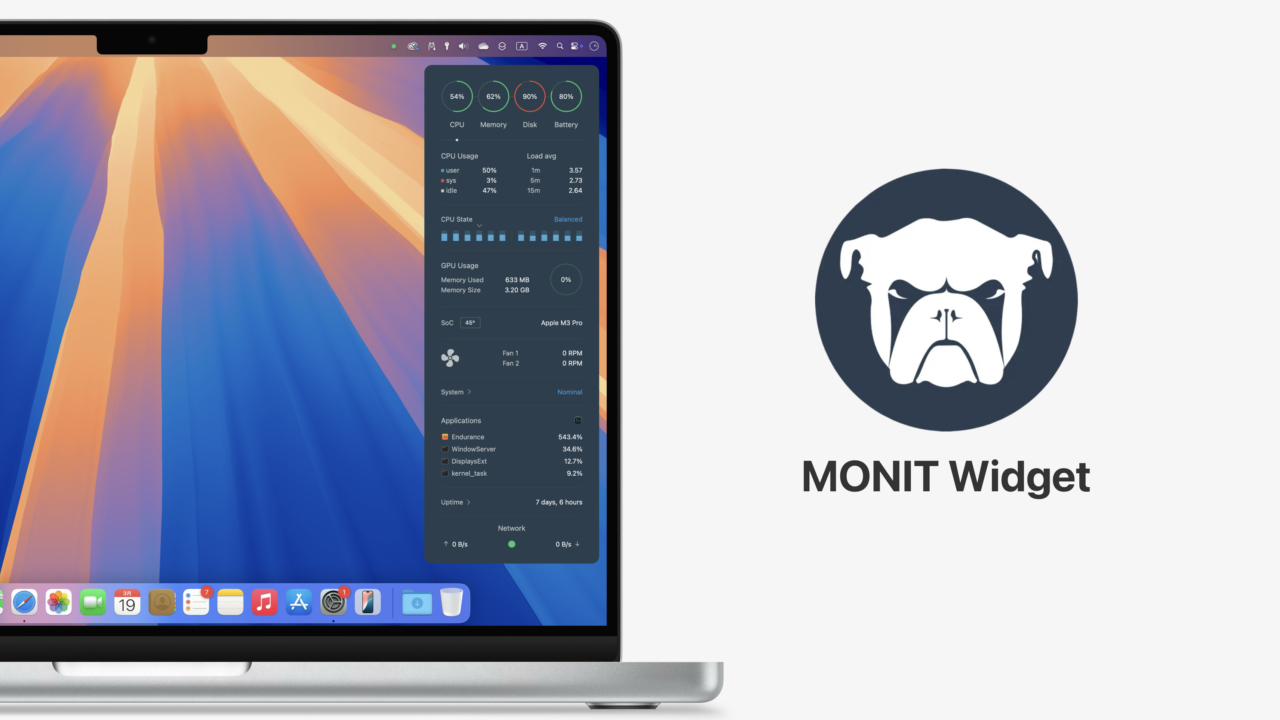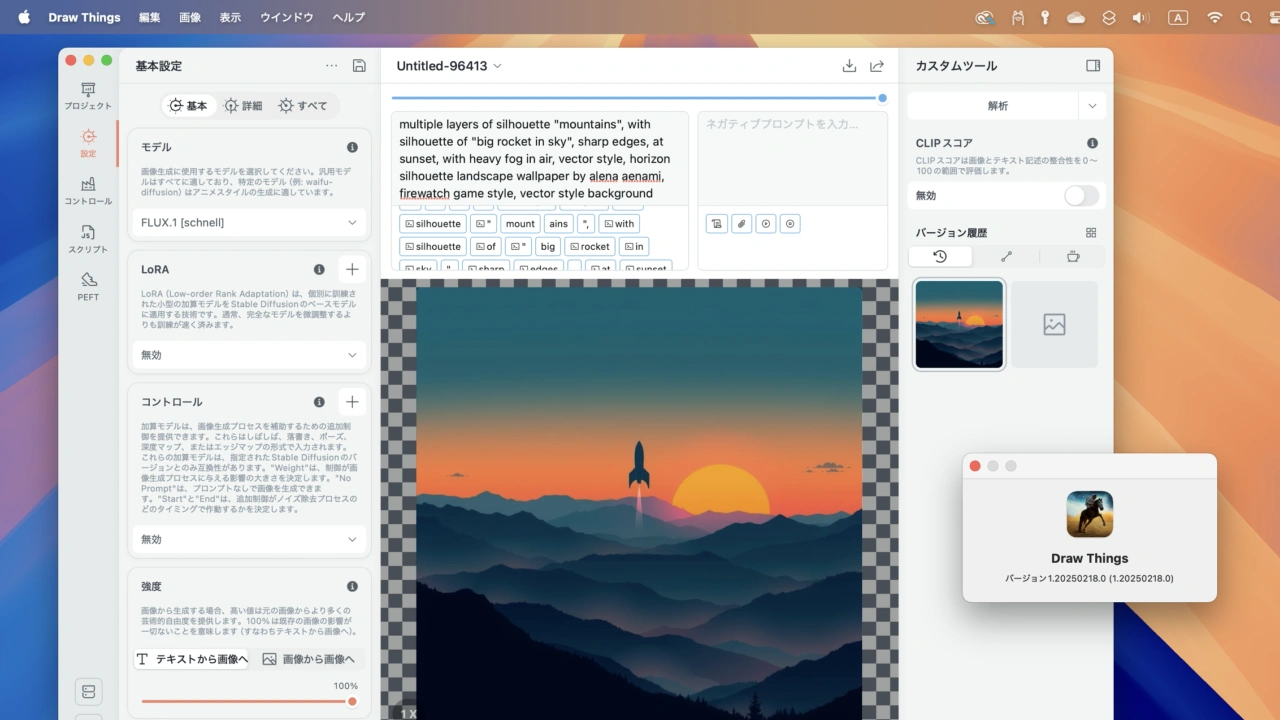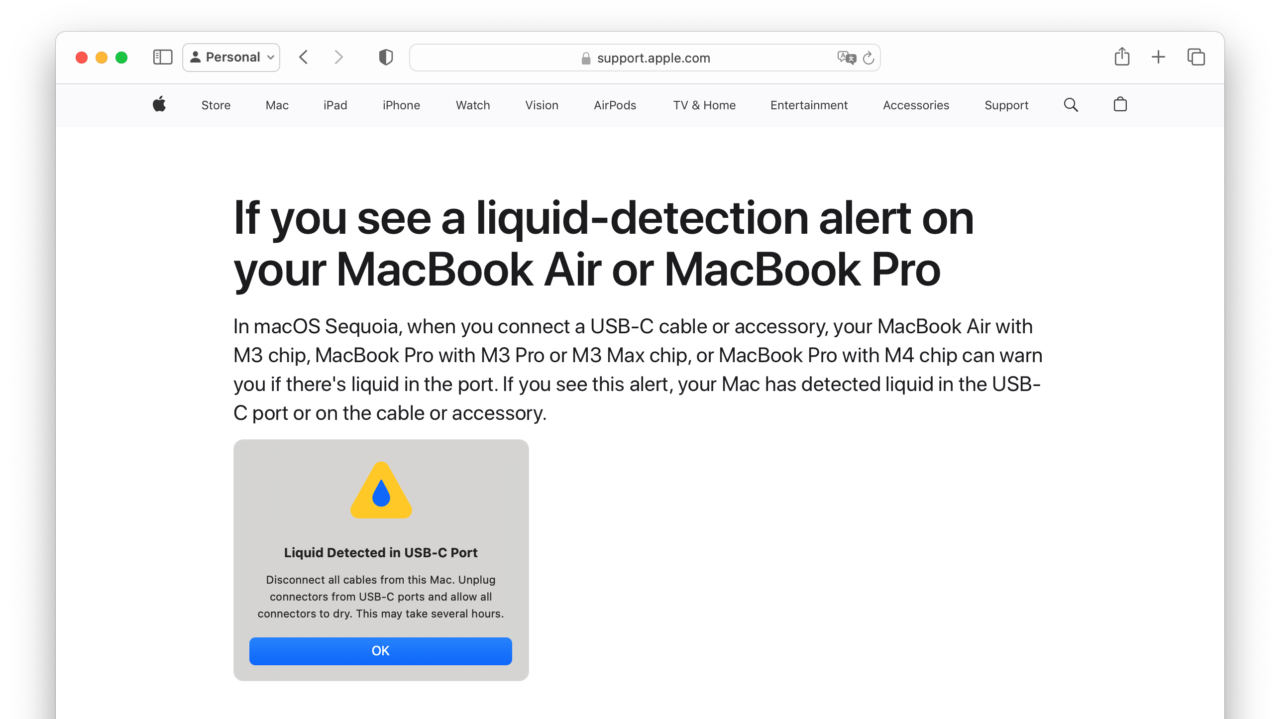 macOS 15 紅杉
macOS 15 紅杉本文包含廣告。
當潮濕的 USB-C 連接線或配件連接到配備 Apple M3 晶片或更高版本的 MacBook Air/Pro 的 USB-C 連接埠時,macOS 15 Sequoia 現在會顯示液體偵測警告。詳細資訊如下。
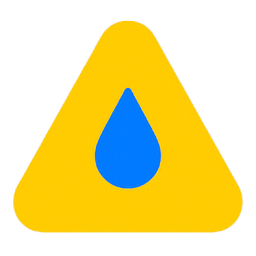
2024 年 9 月,Apple 推出了 iPhone 鏡像功能(可讓您在 Mac 上鏡像和控制 iPhone 螢幕)、視窗管理器功能(可讓您以磁貼方式排列應用程式視窗)以及密碼應用程式。「」然而,在此版本中,當潮濕的 USB-C 連接線或配件連接到配備 Apple M3 系列晶片或更高版本的 MacBook Air/Pro 的 USB-C 連接埠時,現在會出現液體檢測警告。
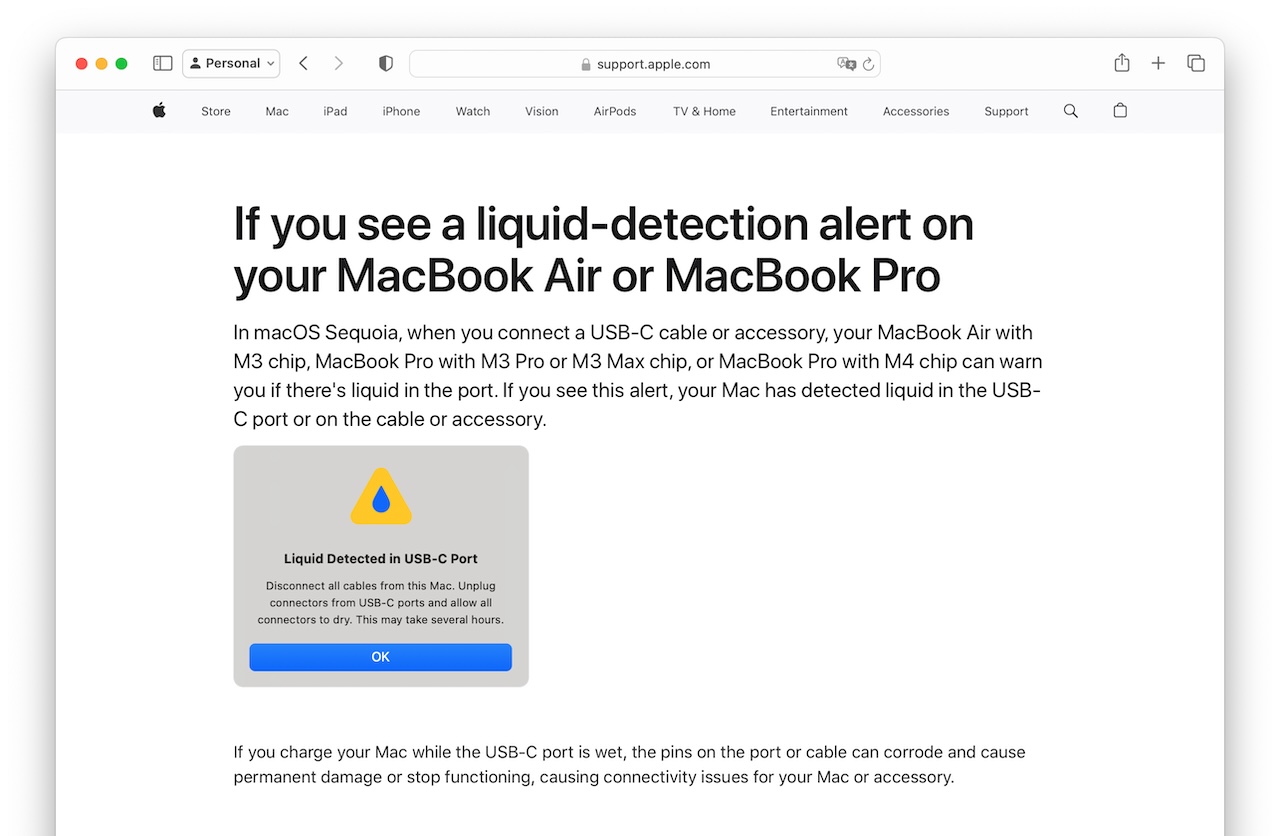
在macOS Sequoia 中,當您連接USB-C 線材或配件時,配備M3 晶片的MacBook Air、配備M3 Pro 或M3 Max 晶片的MacBook Pro 或配備M4 晶片的MacBook Pro 會在連接埠中有液體時向您發出警告。
如果您在 MacBook Air 或 MacBook Pro 上看到液體偵測警報 - Apple
該功能目前在配備 Apple M3 晶片的 MacBook Air、配備 M3 Pro/Max 晶片的 MacBook Pro 以及新發布的配備 M4 晶片的 MacBook Pro 與 MacBook Air/Pro 連接時可用。將會出現以下警告這是正確的。
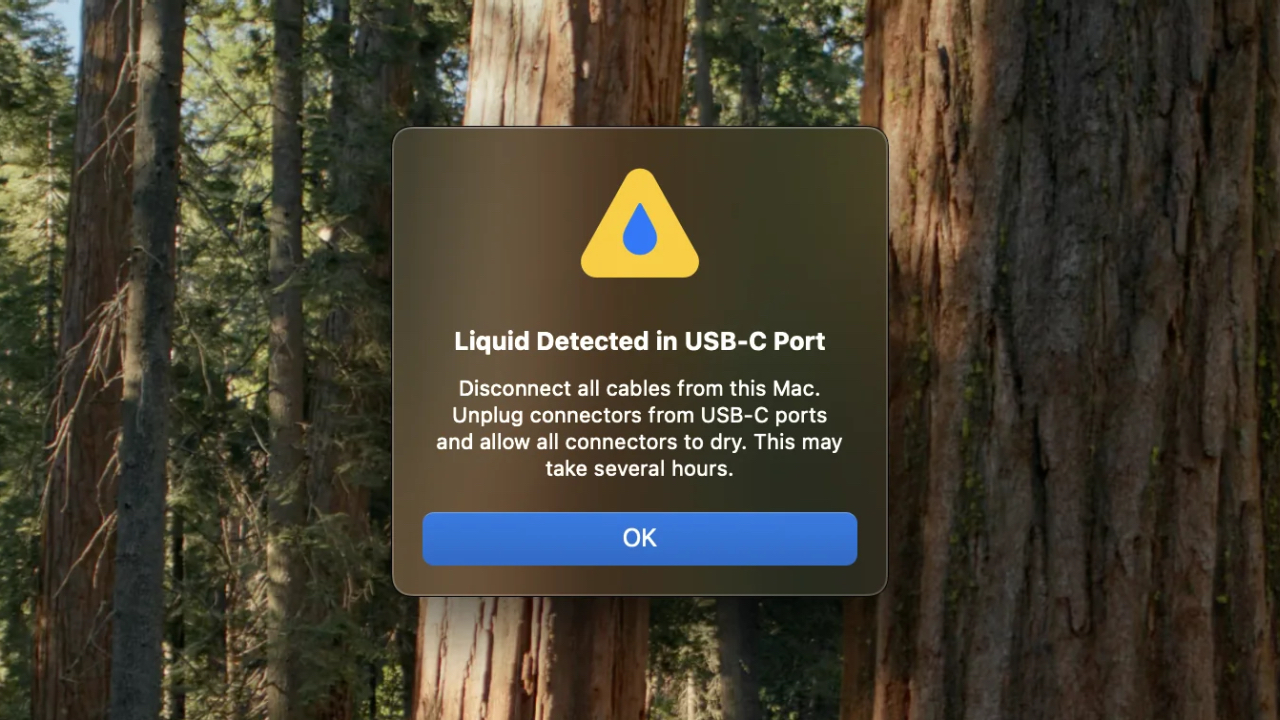
從 USB-C 連接埠偵測到液體
斷開 Mac 上的所有電纜。從 USB-C 連接埠拔下電纜後,擦乾所有連接器。此操作可能需要幾個小時。來自 Reddit
蘋果於 2019 年發布「」不過,iPhone XS/XR 及之後的 iPhone 增加了一項在連接潮濕的 Lightning/USB-C 線纜時發出液體檢測警告的功能,但 Sequoia 也將這一功能實現到了 MacBook Air/Pro 上。
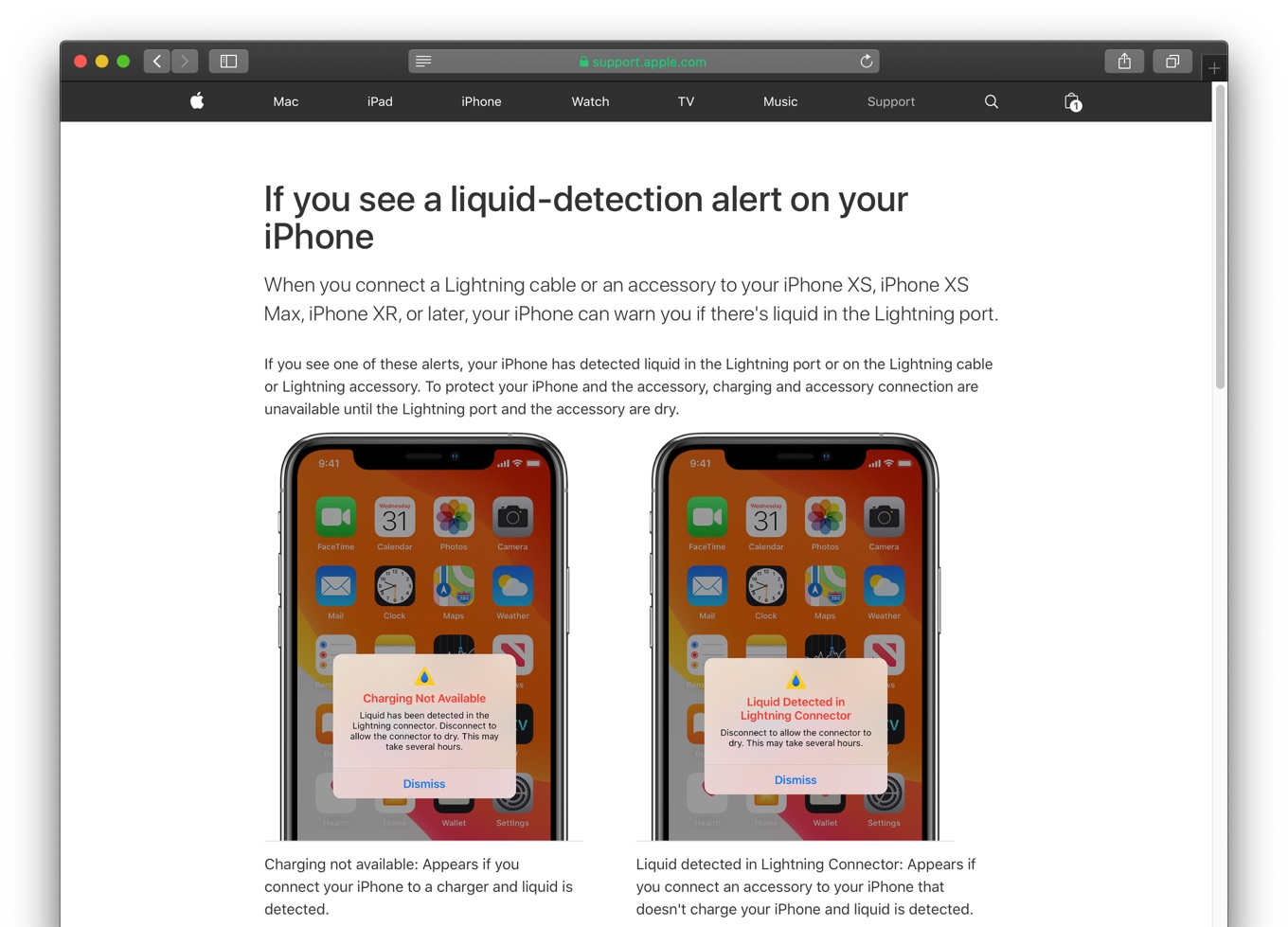
如果出現液體偵測警告
即使顯示液體偵測警告,連接的 USB-C 連接線、配件和周邊設備似乎也不會變得無法使用,但如果您在 USB-C 連接埠潮濕時嘗試為 MacBook Air/Pro 充電,Apple 會發出警告從Mac、電源轉接器和配件上拔下所有電纜並讓其完全乾燥,因為這可能會損壞連接埠和電纜並導致周邊設備故障。
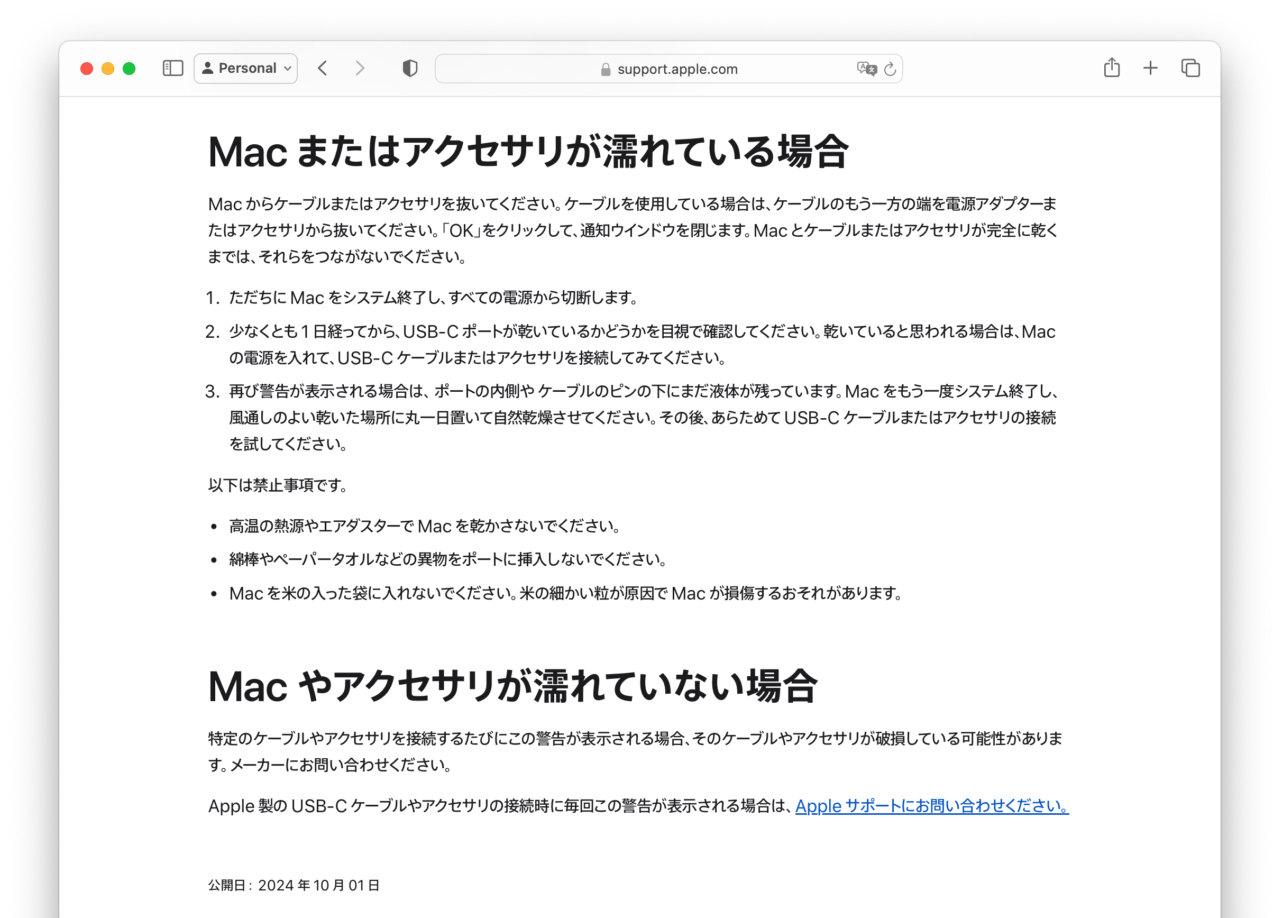
如果您的 Mac 或配件受潮該怎麼辦
- 立即關閉 Mac 並斷開所有電源。
- 至少一天後目視檢查 USB-C 連接埠是否乾燥。如果看起來乾燥,請嘗試開啟 Mac 並連接 USB-C 連接線或配件。
- 如果警告再次出現,則表示連接埠內或電纜引腳下方仍有液體。再次關閉 Mac,並將其放在乾燥、通風良好的地方風乾一天。然後,嘗試再次連接 USB-C 連接線或配件。
Apple 也建議不要乾燥 USB-C 連接埠:請勿使用吹風機或空氣撣子等高溫熱源乾燥 Mac,請勿將棉籤或紙巾插入端口,也不要乾燥 Mac請注意,我列出了 3 件物品。